卸载电脑win11系统更新怎么办 Win11电脑更新位置在哪里
更新时间:2024-09-21 12:52:22作者:xtliu
如何卸载电脑上的Win11系统更新一直是许多用户困扰的问题,在Win11系统中,更新位置在哪里?如何找到并进行卸载操作呢?对于这些问题,我们需要了解Win11系统更新的存储位置和卸载方法,才能有效地解决系统更新带来的困扰。接下来让我们一起探讨如何在Win11系统中卸载系统更新。
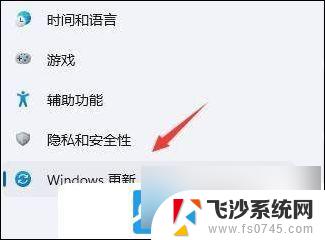
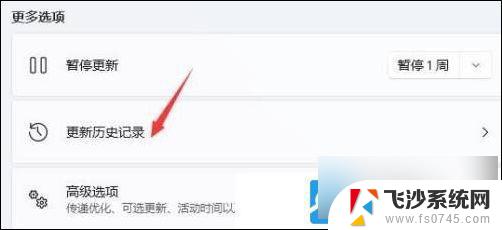
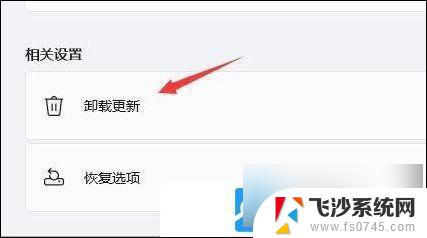
只要在开机时强制关闭电脑,连续操作3次。Win11会自动引导至高级启动
1、点击【 疑难解答( 重置你的电脑或查看高级选项 ) 】;
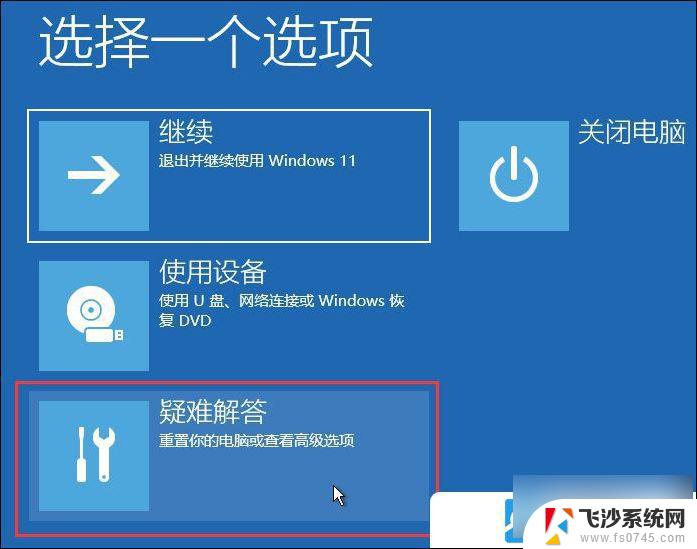
2、点击【 高级选项 】;
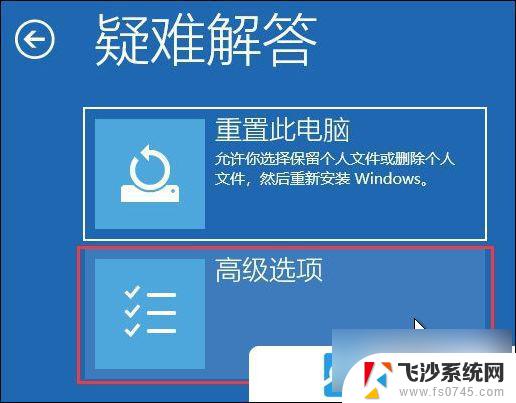
3、高级选项下,点击【 卸载更新( 从 Windows 中移除最近安装的质量更新或功能更新 ) 】;
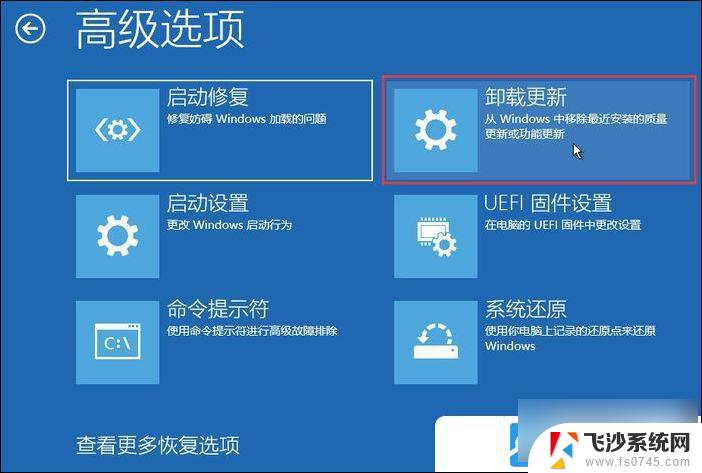
4、选择一个选项,分别有【 卸载最新的质量更新( 一般是修复BUG、优化方面的小更新) 】 和【 卸载最新的功能更新( 版本更新 ) 】 ;
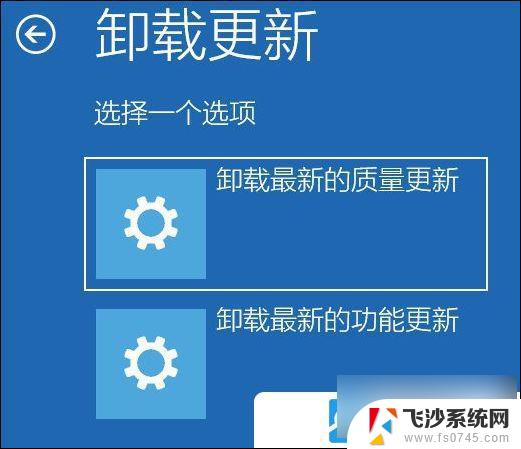
卸载最新的质量更新或卸载最新的功能更新后,我们就可以修复因为更新而导致的各种进不去系统问题。
以上就是卸载电脑win11系统更新怎么办的全部内容,碰到同样情况的朋友们赶紧参照小编的方法来处理吧,希望能够对大家有所帮助。
卸载电脑win11系统更新怎么办 Win11电脑更新位置在哪里相关教程
-
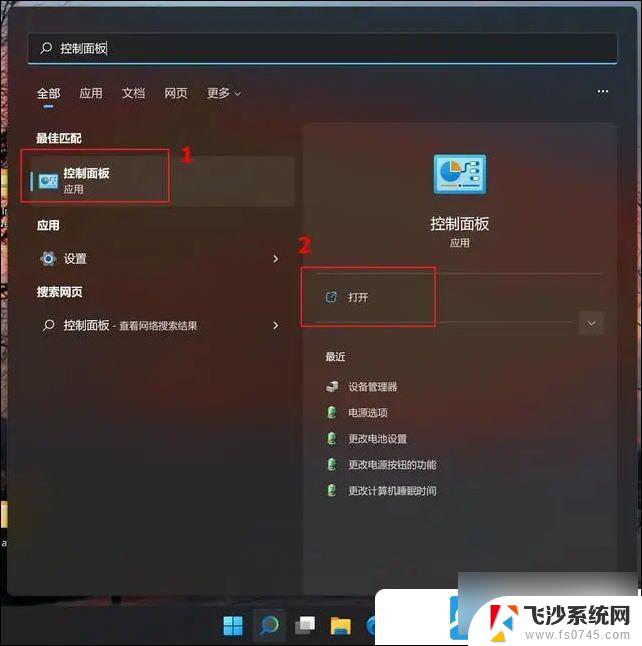 win11自动更新卸载 Win11卸载更新文件步骤
win11自动更新卸载 Win11卸载更新文件步骤2024-10-23
-
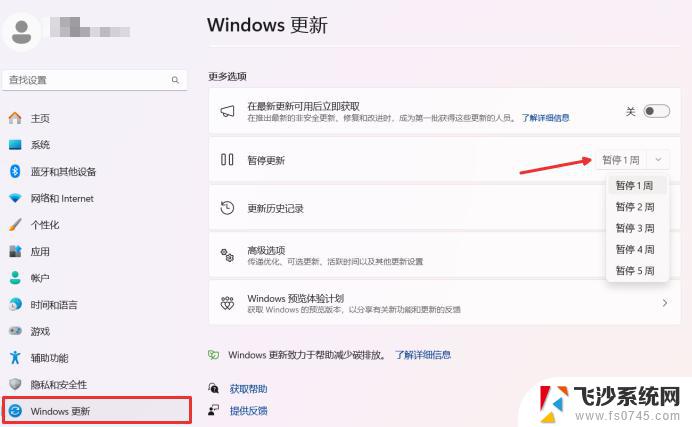 电脑怎么不更新系统win11 windows11更新系统不成功怎么办
电脑怎么不更新系统win11 windows11更新系统不成功怎么办2024-10-25
-
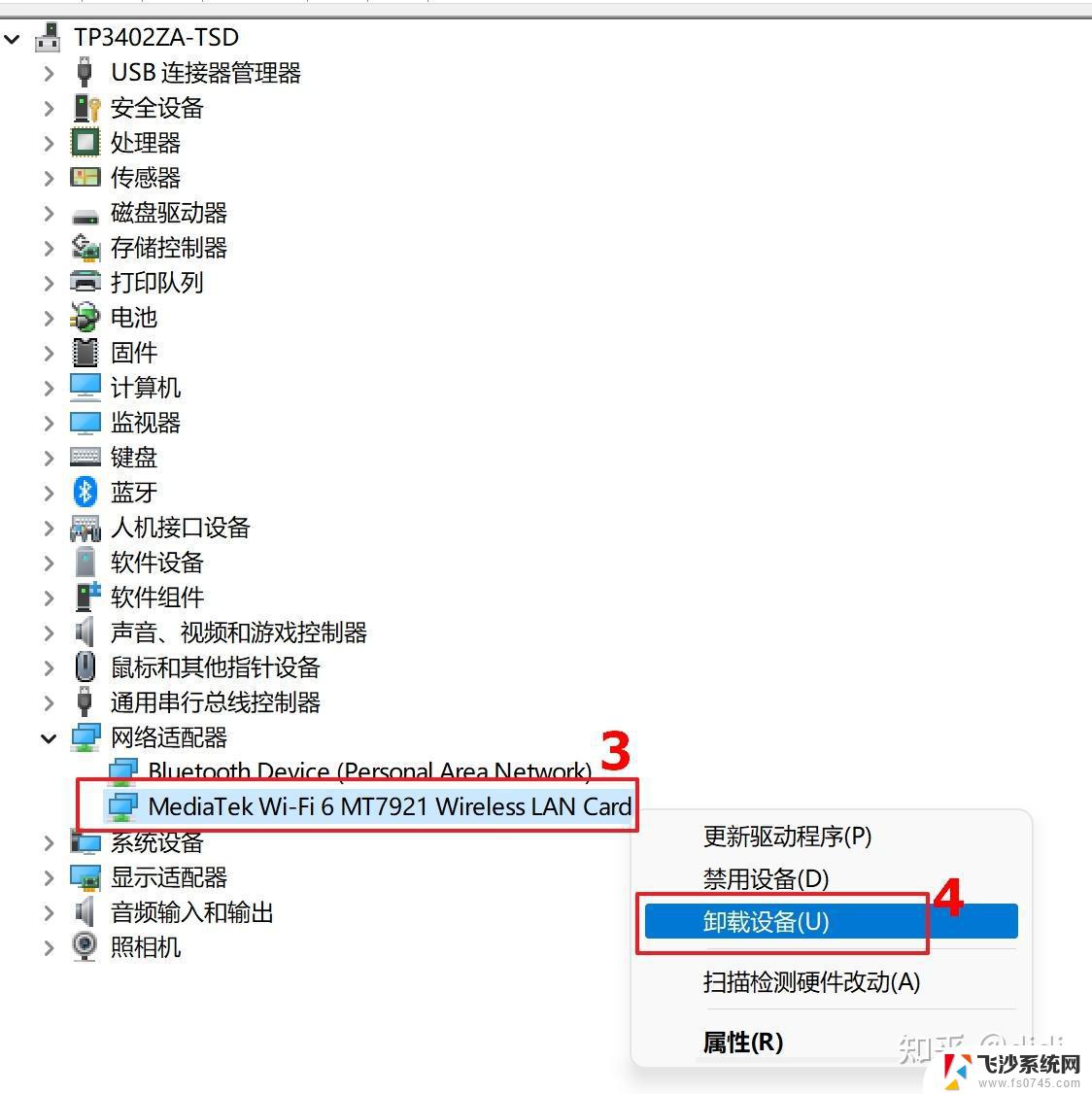 win11驱动更新怎么卸载 Windows系统如何卸载网卡驱动
win11驱动更新怎么卸载 Windows系统如何卸载网卡驱动2024-10-14
-
 电脑怎么永久关闭更新win11 win11如何关闭系统更新
电脑怎么永久关闭更新win11 win11如何关闭系统更新2024-10-26
- win11怎么永久停止系统更新 win11如何关闭系统更新永久
- win11怎么才能永久关闭系统更新 win11如何关闭系统更新
- 电脑更新win11后没声音驱动 win11系统更新后没有声音怎么办
- win11永久关闭系统更新 bat win11永久关闭系统更新步骤
- win11系统怎么关闭更新 Win11怎么禁用自动更新功能
- win11如何永久关闭系统更新 win11如何关闭系统更新永久
- win11摄像头开启 Win11电脑摄像头打开方法
- win11怎么开文件预览 Excel表格预览功能在哪里
- 打印机脱机win11 打印机脱机了怎么解决
- win11ltsc版本怎样卸载小组件 Win11小组件卸载步骤
- win11系统电脑总是自动重启 win11自动重启频繁教程
- win11 如何显示实时网速 笔记本显示网速的方法
win11系统教程推荐
- 1 win11 如何显示实时网速 笔记本显示网速的方法
- 2 win11触摸板关闭了 用着会自己打开 外星人笔记本触摸板关闭步骤
- 3 win11怎么改待机时间 Win11怎么调整待机时间
- 4 win11电源键关闭设置 怎么关闭笔记本上的功能键
- 5 win11设置文件夹背景颜色 Win11文件夹黑色背景修改指南
- 6 win11把搜索旁边的图片去电 微信如何关闭聊天图片搜索功能
- 7 win11电脑怎么打开蜘蛛纸牌 蜘蛛纸牌游戏新手入门
- 8 win11打开管理 Win11系统如何打开计算机管理
- 9 win11版本联想y7000风扇声音大 笔记本风扇响声大怎么办
- 10 如何设置笔记本开盖不开机 win11系统 win11翻盖开机取消方法